
మీరు బాధపడుతున్నారా? ఫాల్అవుట్ 4 నత్తిగా మాట్లాడటం సమస్య? ఇది నిజంగా నిరాశపరిచింది మరియు బాధించేది. కానీ భయపడాల్సిన అవసరం లేదు. ఖచ్చితంగా మీరు మాత్రమే సమస్యను కలిగి లేరు. చాలా మంది PC గేమర్స్ దీన్ని నివేదిస్తున్నట్లు మేము చూశాము. అదృష్టవశాత్తూ, సాధారణంగా పరిష్కరించడం సులభం. చదవండి మరియు ఎలా చూడండి…
ఫాల్అవుట్ 4 నత్తిగా మాట్లాడటానికి 6 పరిష్కారాలు
ఇతర వినియోగదారులకు వారి నత్తిగా మాట్లాడటం ఫాల్అవుట్ 4 సమస్యను పరిష్కరించడంలో సహాయపడిన కొన్ని సులభమైన అనువర్తన పద్ధతులు ఇక్కడ ఉన్నాయి. మీరు అవన్నీ ప్రయత్నించాల్సిన అవసరం లేదు; మీ కోసం పని చేసేదాన్ని మీరు కనుగొనే వరకు జాబితాలో మీ పనిని చేయండి.
- మీ నేపథ్య రన్నింగ్ ప్రోగ్రామ్లను ఆపండి
- మీ వీడియో డ్రైవర్ను నవీకరించండి
- తీర్మానాలను మీ మానిటర్ పరిమాణానికి మార్చండి
- మీ గేమ్ మోడ్ను మార్చండి మరియు మీ గేమ్ ఫైల్ను సవరించడం ద్వారా తీర్మానాలను సరిచేయండి
- ఫ్రేమ్ రేటును సర్దుబాటు చేయండి
- V- సమకాలీకరణ లక్షణాన్ని నిలిపివేయండి
మీరు ఏమి ఆందోళన చెందుతారు…
మేము వెళ్ళే ముందు, మీ కంప్యూటర్ ఫాల్అవుట్ 4 ను అమలు చేయడానికి అవసరాలకు అనుగుణంగా ఉందో లేదో తనిఖీ చేయండి:
ఫాల్అవుట్ 4 కోసం కనీస అవసరాలు:
ఆపరేటింగ్ సిస్టమ్: విండోస్ 7/8/10 (64-బిట్ OS అవసరం)
ప్రాసెసర్: ఇంటెల్ కోర్ i5-2300 2.8GHz / AMD ఫెనోమ్ II X4 945 3.0GHz లేదా సమానమైనది
మెమరీ: 8 జీబీ ర్యామ్
హార్డ్ డిస్క్ స్థలం: 30 GB ఉచిత HDD స్థలం
వీడియో: ఎన్విడియా జిటిఎక్స్ 550 టి 2 జిబి / ఎఎమ్డి రేడియన్ హెచ్డి 7870 2 జిబి లేదా సమానమైనది
మంచి గేమింగ్ అనుభవం కోసం, అనుసరణలు సిఫార్సు చేయబడ్డాయి:
ఆపరేటింగ్ సిస్టమ్: విండోస్ 7/8/10 (64-బిట్ ఓఎస్ అవసరం) ప్రాసెసర్: ఇంటెల్ కోర్ i7 4790 3.6GHz / AMD FX-9590 4.7GHz లేదా సమానమైన మెమరీ: 8 GB RAM హార్డ్ డిస్క్ స్థలం: 30 GB ఉచిత HDD స్థలం వీడియో: NVIDIA GTX 780 3GB / AMD Radeon R9 290X 4GB లేదా సమానమైనది
పరిష్కరించండి 1: మీ నేపథ్యం నడుస్తున్న ప్రోగ్రామ్లను ఆపండి
ఫాల్అవుట్ 4 నడుస్తున్నప్పుడు ఇంటర్నెట్ యాక్సెస్ అవసరం. ఫాల్అవుట్ 4 ఆడుతున్నప్పుడు, మీకు ఏమైనా ఉంటే ప్రోగ్రామ్లు నేపథ్యంలో నడుస్తాయి మరియు అవి ఇంటర్నెట్ వినియోగాన్ని తింటున్నాయి లేదా మీ సిస్టమ్ స్థలాన్ని ఎక్కువగా తీసుకుంటాయి , ఫాల్అవుట్ 4 నత్తిగా మాట్లాడవచ్చు. కాబట్టి మీరు ఫాల్అవుట్ 4 ఆడుతున్నప్పుడు ఇతర అనవసరమైన నేపథ్య ప్రోగ్రామ్లను ఆపడానికి తనిఖీ చేయండి. అప్పుడు ఫాల్అవుట్ 4 సజావుగా నడుస్తుందో లేదో తనిఖీ చేయండి.
పరిష్కరించండి 2: మీ వీడియో డ్రైవర్ను నవీకరించండి
మీ సిస్టమ్లో పాత, పాడైన లేదా తప్పిపోయిన వీడియో డ్రైవర్ కూడా ఫాల్అవుట్ 4 నత్తిగా మాట్లాడటానికి కారణం కావచ్చు. మీరు ఫాల్అవుట్ 4 నత్తిగా మాట్లాడటం ఎదుర్కొంటున్నప్పుడు, మేము సిఫార్సు చేస్తున్నాము మీ వీడియో డ్రైవర్ను నవీకరిస్తోంది ఉత్తమ గేమింగ్ అనుభవం కోసం.
మీరు మీ వీడియో డ్రైవర్ను మానవీయంగా లేదా స్వయంచాలకంగా నవీకరించవచ్చు.
మాన్యువల్ వీడియో డ్రైవర్ నవీకరణ
మీరు మీ వీడియో డ్రైవర్ను మానవీయంగా నవీకరించవచ్చు తయారీదారు యొక్క వెబ్సైట్ మీ గ్రాఫిక్స్ కార్డ్ కోసం ఎన్విడియా మరియు AMD , మరియు ఇటీవలి సరైన డ్రైవర్ కోసం శోధిస్తోంది. మీ విండోస్ వెర్షన్కు అనుకూలంగా ఉండే డ్రైవర్ను మాత్రమే ఎంచుకోండి.స్వయంచాలక వీడియో డ్రైవర్ నవీకరణ
మీ వీడియో డ్రైవర్ను మాన్యువల్గా అప్డేట్ చేయడానికి మీకు సమయం, ఓర్పు లేదా కంప్యూటర్ నైపుణ్యాలు లేకపోతే, మీరు దీన్ని స్వయంచాలకంగా చేయవచ్చు డ్రైవర్ ఈజీ . డ్రైవర్ ఈజీ మీ సిస్టమ్ను స్వయంచాలకంగా గుర్తిస్తుంది మరియు మీ ఖచ్చితమైన గ్రాఫిక్స్ కార్డ్ మరియు మీ విండోస్ వెర్షన్ కోసం సరైన డ్రైవర్ను కనుగొంటుంది మరియు ఇది వాటిని సరిగ్గా డౌన్లోడ్ చేసి ఇన్స్టాల్ చేస్తుంది:డౌన్లోడ్ మరియు డ్రైవర్ ఈజీని ఇన్స్టాల్ చేయండి.
డ్రైవర్ ఈజీని రన్ చేసి క్లిక్ చేయండి ఇప్పుడు స్కాన్ చేయండి బటన్. డ్రైవర్ ఈజీ అప్పుడు మీ కంప్యూటర్ను స్కాన్ చేస్తుంది మరియు ఏదైనా సమస్య డ్రైవర్లను కనుగొంటుంది.
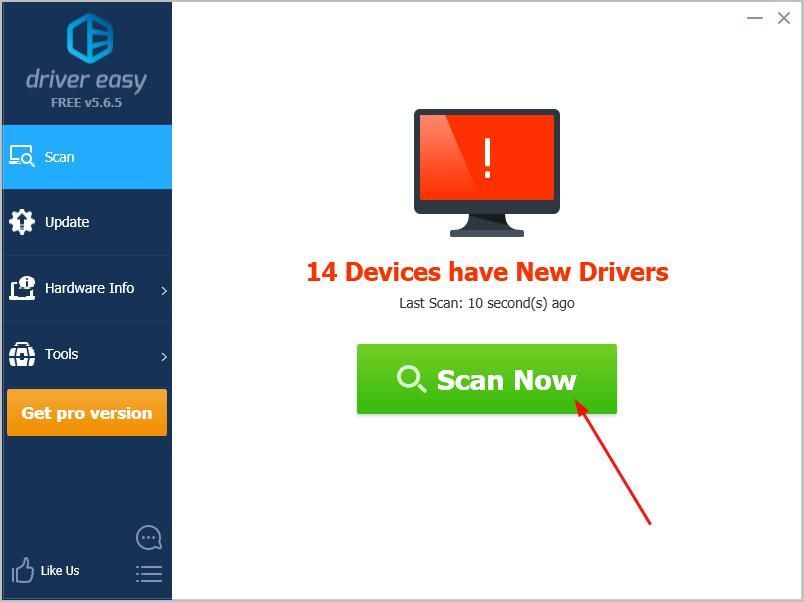
క్లిక్ చేయండి అన్నీ నవీకరించండి మీ సిస్టమ్లో తప్పిపోయిన లేదా కాలం చెల్లిన అన్ని డ్రైవర్ల యొక్క సరైన సంస్కరణను స్వయంచాలకంగా డౌన్లోడ్ చేసి, ఇన్స్టాల్ చేయడానికి. (దీనికి అవసరం ప్రో వెర్షన్ ఇది వస్తుంది పూర్తి మద్దతు మరియు ఒక 30 రోజుల డబ్బు తిరిగి హామీ. మీరు అన్నీ నవీకరించు క్లిక్ చేసినప్పుడు అప్గ్రేడ్ చేయమని ప్రాంప్ట్ చేయబడతారు.)
గమనిక: మీరు దీన్ని చెయ్యవచ్చు ఉచితంగా మీకు నచ్చితే, కానీ ఇది కొంతవరకు మాన్యువల్.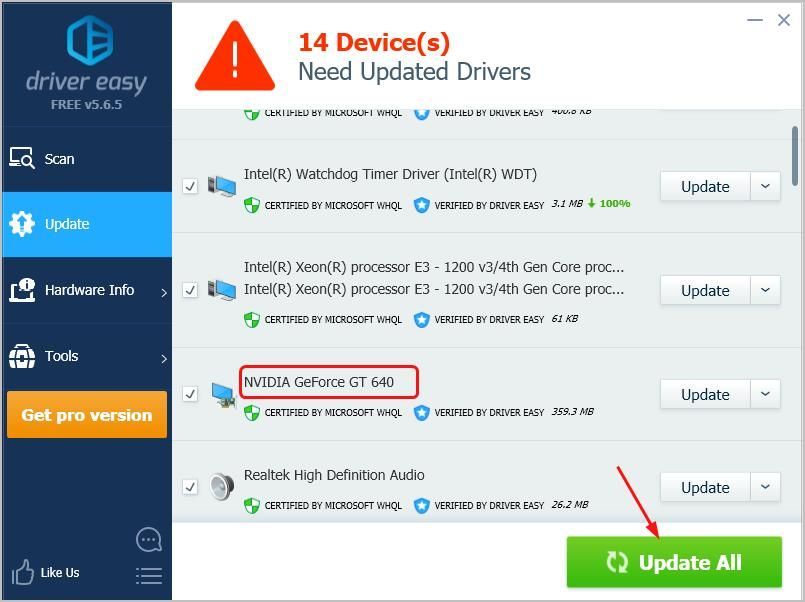
సజావుగా నడుస్తుందో లేదో తెలుసుకోవడానికి ఫాల్అవుట్ 4 ను ప్రారంభించండి.
పరిష్కరించండి 3: తీర్మానాలను మీ మానిటర్ పరిమాణానికి మార్చండి
మీరు సరిహద్దు రహిత మోడ్లో ఫాల్అవుట్ 4 ను అమలు చేయవచ్చు, ఇది చాలా బాగుంది. సరిహద్దులేని మోడ్ను సెట్ చేసిన తర్వాత మీరు తనిఖీ చేయవలసిన ఒక విషయం ఉంది - తీర్మానాలను మీ మానిటర్ పరిమాణానికి మార్చండి:
దశ 1: మీ మానిటర్ యొక్క సిఫార్సు చేసిన తీర్మానాలను తనిఖీ చేయండి
మీ డెస్క్టాప్లో, ఎంచుకోవడానికి ఖాళీ ప్రాంతంపై కుడి క్లిక్ చేయండి డిస్ ప్లే సెట్టింగులు (విండోస్ 10) / స్క్రీన్ తీర్మానాలు (విండోస్ 7). అప్పుడు తీర్మానాలను తనిఖీ చేయండి సిఫార్సు చేయబడింది పాత్ర. (మీరు ఫాల్అవుట్ 4 లో ఇదే రిజల్యూషన్ను సెట్ చేయాలి). సాధారణంగా, ఇది మీ మానిటర్ పరిమాణం.సాధారణంగా మీ సిస్టమ్ సిఫార్సు రిజల్యూషన్కు సెట్ చేయబడుతుంది, అది లేకపోతే, దాన్ని సెట్ చేయండి.

దశ 2: ఫాల్అవుట్ 4 లోని తీర్మానాలను మీ మానిటర్ పరిమాణానికి మార్చండి
మీ కంప్యూటర్లో ఫాల్అవుట్ 4 ను ప్రారంభించండి.
లాంచర్ మెనులో, క్లిక్ చేయండి ఎంపికలు .
తీర్మానాలు మీ మానిటర్ పరిమాణానికి సమానంగా ఉన్నాయని నిర్ధారించుకోండి, అనగా ఒకటి సిఫార్సు చేయబడింది మీరు దశ 1 లో తనిఖీ చేయండి.
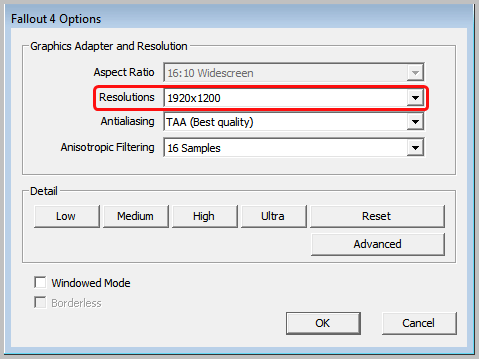
మీ సెట్టింగులను సేవ్ చేసి, దాన్ని అమలు చేయడానికి ఫాల్అవుట్ 4 లోకి లాగిన్ అవ్వండి మరియు అది సజావుగా నడుస్తుందో లేదో చూడండి.
పరిష్కరించండి 4: మీ గేమ్ మోడ్ను మార్చండి మరియు మీ గేమ్ ఫైల్ను సవరించడం ద్వారా తీర్మానాలను సరిచేయండి
ఫిక్స్ 3 సహాయం చేయడంలో విఫలమైతే, మీరు మీ గేమ్ మోడ్ను మార్చడానికి మరియు మీ గేమ్ ఫైల్ను సవరించడం ద్వారా తీర్మానాలను సరిచేయడానికి ఈ పద్ధతిని ప్రయత్నించవచ్చు.
మీరు దీన్ని ఎలా చేయవచ్చో ఇక్కడ ఉంది:
మీ ఫాల్అవుట్ 4 గేమ్ పత్రాల స్థానానికి వెళ్లండి. సాధారణంగా, ఇది వీటిని కనుగొంటుంది:
సి: యూజర్లు యువర్విండోస్ నేమ్ డాక్యుమెంట్స్ నా గేమ్స్ ఫాల్అవుట్ 4కుడి క్లిక్ చేయండి Fallout4Prefs.ini ఎంపికచేయుటకు తో తెరవండి > నోట్ప్యాడ్ . అప్పుడు క్రింది పంక్తులను కనుగొని, క్రింద చూపిన విధంగా వాటిని మార్చండి. Ctrl మరియు F కీలను కలిసి నొక్కడం ద్వారా మరియు శోధించడానికి పాఠాలను నమోదు చేయడం ద్వారా మీరు త్వరగా పంక్తులను కనుగొనవచ్చు.
ముఖ్యమైనది: iSize H. & iSize W. ఇక్కడ సెట్ చేయాలి మీ మానిటర్ పరిమాణం వలె ఉంటుంది . మీకు దీని గురించి ఖచ్చితంగా తెలియకపోతే, ద్వారా తనిఖీ చేయండి దశ 1 చివరి పరిష్కారంలో.
bMaximizeWindow = 1
bBorderless = 1
bFull స్క్రీన్ = 0
iSize H = 1080
iSize W = 1920ఫైల్ను సేవ్ చేసి నోట్ప్యాడ్ నుండి నిష్క్రమించండి.
సజావుగా సాగుతుందో లేదో చూడటానికి ఫాల్అవుట్ 4 ను అమలు చేయండి.
పరిష్కరించండి 5: ఫ్రేమ్ రేటును సర్దుబాటు చేయండి
ఫ్రేమ్ రేటు మీ ఆట ప్రదర్శనలో సెకనుకు ప్రదర్శించబడే వ్యక్తిగత చిత్రాల సంఖ్యను సూచిస్తుంది. మీ సిస్టమ్లో ఫాల్అవుట్ 4 యొక్క ఫ్రేమ్ రేట్ పడిపోతే, ప్రతిదీ అవుతుంది వేగం తగ్గించండి . 58 ఎఫ్పిఎస్ మీరు సెట్ చేయగల సిఫార్సు చేసిన ఫ్రేమ్ రేటు. ఎందుకు 58? ఈ ఫ్రేమ్ రేట్లో తక్కువ సమస్యలు సంభవించినందున ఇది ఒక రకమైన మ్యాజిక్ సంఖ్య.
ఫాల్అవుట్ 4 యొక్క ఫ్రేమ్ రేట్ను మీరు ఎలా సెట్ చేయవచ్చో ఇక్కడ ఉంది:
- మీ ఫాల్అవుట్ 4 గేమ్ పత్రాల స్థానానికి వెళ్లండి. సాధారణంగా, ఇది వీటిని కనుగొంటుంది:
సి: ers యూజర్లు యువర్విండోస్ నేమ్ డాక్యుమెంట్స్ నా గేమ్స్ ఫాల్అవుట్ 4
- కుడి క్లిక్ చేయండి Fallout4Prefs.ini ఎంపికచేయుటకు తో తెరవండి > నోట్ప్యాడ్ . అప్పుడు కనుగొనండి iFPSClamp మరియు దానిని సెట్ చేయండి 58 : (మీరు Ctrl మరియు F కీలను కలిసి నొక్కడం ద్వారా త్వరగా iFPSClamp ను కనుగొనవచ్చు మరియు శోధించడానికి iFPSClamp ని నమోదు చేయండి.)
iFPSClamp = 58
- ఫైల్ను సేవ్ చేసి నోట్ప్యాడ్ నుండి నిష్క్రమించండి.
సజావుగా సాగుతుందో లేదో చూడటానికి ఫాల్అవుట్ 4 ను అమలు చేయండి.
పరిష్కరించండి 6: V- సమకాలీకరణ లక్షణాన్ని నిలిపివేయండి
V- సమకాలీకరణ (నిలువు సమకాలీకరణ) మీ ఫ్రేమ్ రేట్ యొక్క సమకాలీకరణ, ప్రదర్శన యొక్క గరిష్ట రిఫ్రెష్ ఎలుకతో ఉపయోగించబడుతుంది. కాబట్టి ప్రారంభించబడితే, V- సమకాలీకరణ ఫ్రేమ్ రేటును పరిమితం చేస్తుంది మీ ఆట. ఫ్రేమ్ రేట్లు తక్కువగా ఉంటే, ఫాల్అవుట్ 4 లో ప్రదర్శించే ప్రతిదీ మందగిస్తుంది. ఈ సందర్భంలో, V- సమకాలీకరణ లక్షణాన్ని నిలిపివేయమని మేము సిఫార్సు చేస్తున్నాము.
దీన్ని ఎలా చేయాలో ఇక్కడ ఉంది:
- మీ ఫాల్అవుట్ 4 గేమ్ పత్రాల స్థానానికి వెళ్లండి. సాధారణంగా, ఇది వీటిని కనుగొంటుంది:
సి: ers యూజర్లు యువర్విండోస్ నేమ్ డాక్యుమెంట్స్ నా గేమ్స్ ఫాల్అవుట్ 4
- కుడి క్లిక్ చేయండి Fallout4Prefs.ini ఎంపికచేయుటకు తో తెరవండి > నోట్ప్యాడ్ . అప్పుడు కనుగొనండి iPresentInterval మరియు దానిని సెట్ చేయండి 0 : (మీరు త్వరగా కనుగొనవచ్చు iPresentInterval Ctrl మరియు F కీలను కలిసి నొక్కడం ద్వారా ఎంటర్ చేయండి iPresentInterval వెతకడానికి.)
iPresentInterval = 0
- ఫైల్ను సేవ్ చేసి నోట్ప్యాడ్ నుండి నిష్క్రమించండి.
సజావుగా సాగుతుందో లేదో చూడటానికి ఫాల్అవుట్ 4 ను అమలు చేయండి.
ఫాల్అవుట్ 4 నత్తిగా మాట్లాడటం సమస్యను పరిష్కరించడానికి ఈ వ్యాసం మీకు సహాయపడుతుందని ఆశిద్దాం. మీ స్వంత అనుభవాలతో క్రింద వ్యాఖ్యానించడానికి సంకోచించకండి.
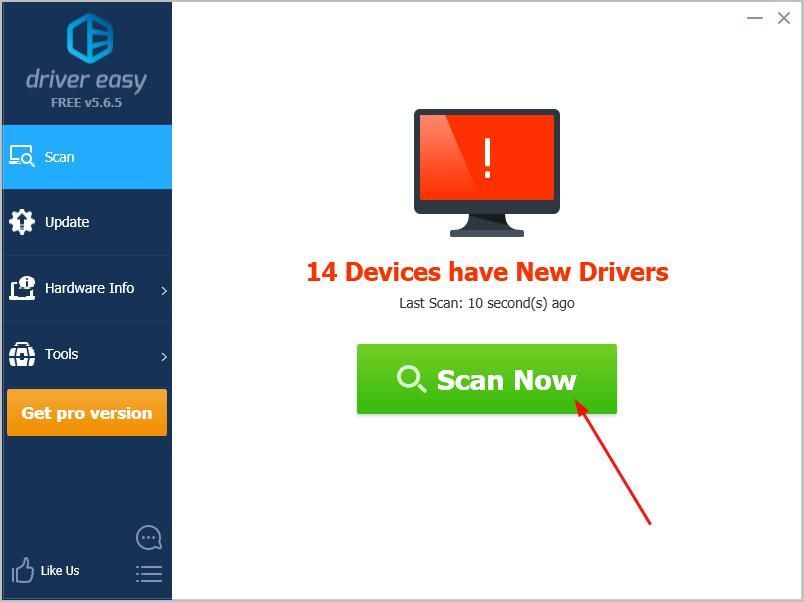
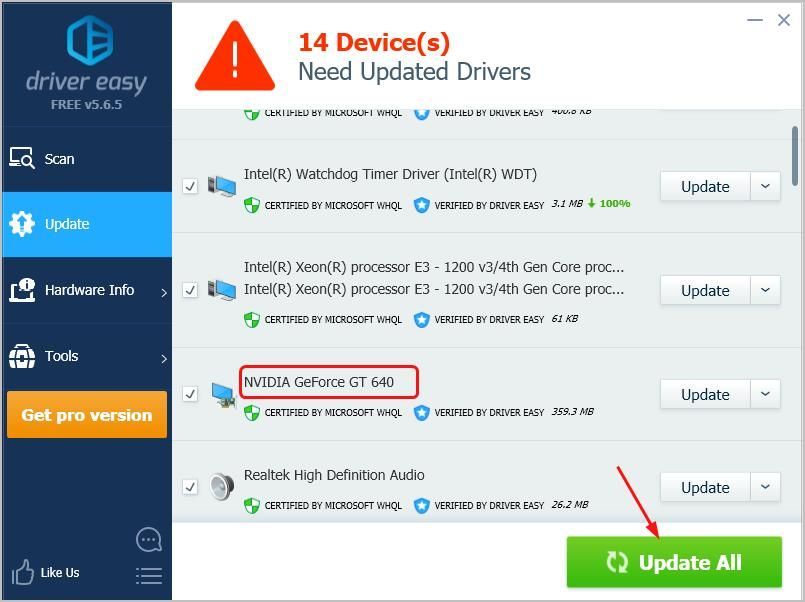
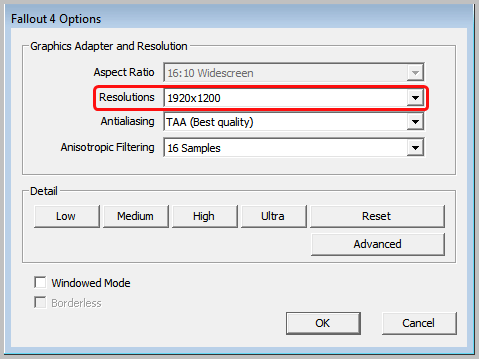

![సెల్ ఫోన్ నంబర్ను ఎలా ట్రాక్ చేయాలి [స్వేచ్ఛగా మరియు చట్టబద్ధంగా]](https://letmeknow.ch/img/knowledge-base/03/how-track-cell-phone-number-freely.jpg)




